移动硬盘能不能设置密码 移动硬盘密码设置方法
时间:2024-03-01 来源:互联网 浏览量:
移动硬盘作为一种便携式存储设备,在我们日常生活中扮演着重要的角色,随着信息时代的快速发展,我们的个人数据也面临着越来越多的风险。保护移动硬盘中的数据安全成为了一个迫切的需求。设置密码是一种简单而有效的方法,它可以防止未经授权的访问和数据泄露。移动硬盘能不能设置密码?又有哪些方法可以实现移动硬盘密码设置呢?本文将为您解答这些问题,并提供一些关于移动硬盘密码设置的实用技巧。
具体方法:
1.首先在电脑里插入U盘或移动硬盘,打开文件资源管理器。

2.在需要加密地移动硬盘上鼠标右键点击,选择【启用bitlocker】。
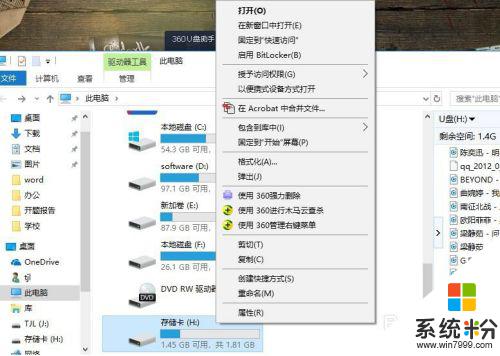
3.此时,系统会自动调用bitlocker功能。现在需要选择一戴恩改种加密的方式,一般情况下。用到最多的是第一种加密方式,即密码加密方式。点选这个复选框,然后在下面的两个输入框中输入一样的想设定的密码,然后点击下一步。
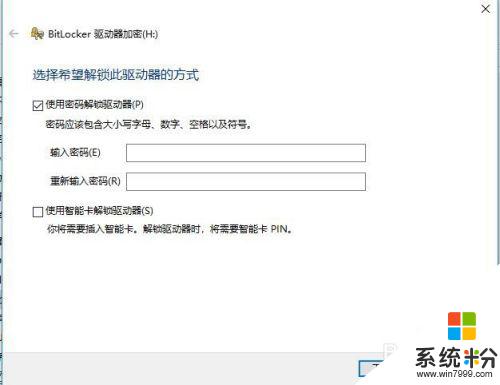
4.然后,要选择保存密码的方式。这里提供了两种方式,一囊耻种是保存到文件,另一种是将密码打印出来,然后保存,一般采用第一种方式,即将密码保存到文件。
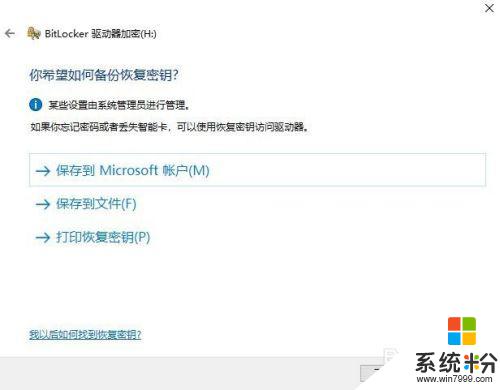
5.点击之后,会出现一个保存密码的页面。将你的密码保存到一个安全的位置,点击保存后进入下一步。
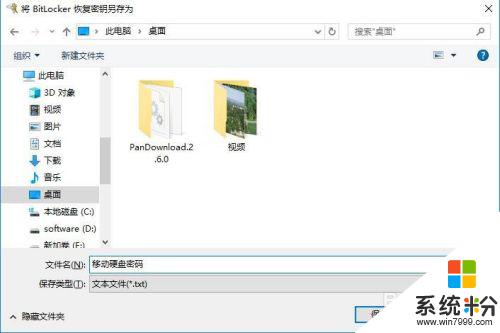
6.接下来,会有一个柱言加密确认页,启动加密按钮,开始磁盘的加密。此时,会跳出一个驱动器加密的进度显示页。在此框中显示了加密的详细信息,包括进度等信息。此时要做的就是耐心等待,直到加密完成。
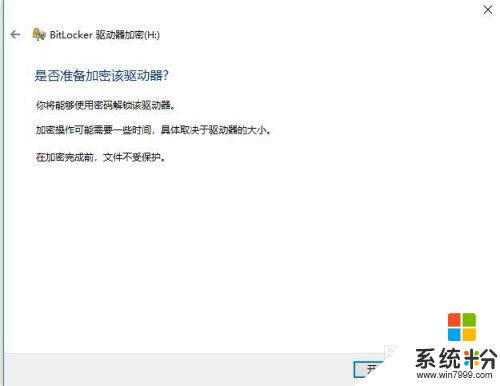
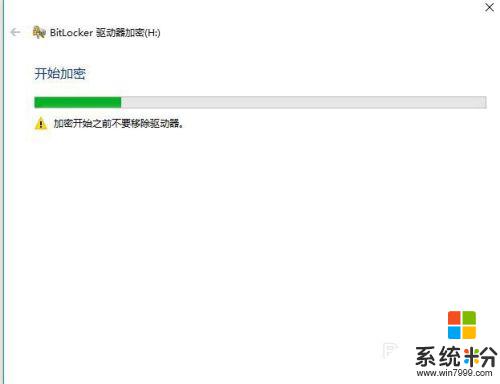
以上就是移动硬盘是否可以设置密码的全部内容,如果您需要的话,可以按照以上步骤进行操作,希望对大家有所帮助。
我要分享:
相关教程
- ·移动硬盘能装系统么 移动硬盘安装系统步骤
- ·请问mac怎么连接移动硬盘啊 mac移动硬盘不能拷贝怎么办
- ·如何恢复移动硬盘读不出来盘 恢复移动硬盘读不出来盘的方法
- ·旧电脑硬盘怎样变成移动硬盘 旧电脑硬盘变成移动硬盘的方法有哪些
- ·怎样用旧硬盘制作移动硬盘 用旧硬盘制作移动硬盘的方法
- ·在linux 下怎样使用移动硬盘或移动存储设备 在linux 下使用移动硬盘或移动存储设备的方法有哪些
- ·戴尔笔记本怎么设置启动项 Dell电脑如何在Bios中设置启动项
- ·xls日期格式修改 Excel表格中日期格式修改教程
- ·苹果13电源键怎么设置关机 苹果13电源键关机步骤
- ·word表格内自动换行 Word文档表格单元格自动换行设置方法
电脑软件热门教程
- 1 64位windows如何进行设置 64位windows的设置的方法有哪些
- 2 安卓闹钟铃声在哪里设置 手机闹钟铃声怎么选择
- 3 怎么用ppt制作演讲模板|ppt制作演讲模板的方法
- 4怎么检测电脑屏幕是否存在坏点 检测电脑屏幕是否存在坏点的方法
- 5word转pdf显示批注 如何将word文档带批注转化为pdf并显示批注
- 6手机连接笔记本WIFI没网速频繁掉线怎么解决 手机连接笔记本WIFI没网速频繁掉线如何解决
- 7word文档调整文字间距的方法【图文教程】
- 8Windows中32位(x86)和64位(x64)解释
- 9电脑的触控板不能用了怎么解决? 电脑的触控板不能用了怎么处理?
- 10怎么找回硬盘分区丢失的文件 硬盘分区文件丢失怎么办
